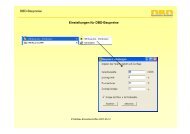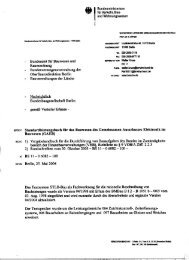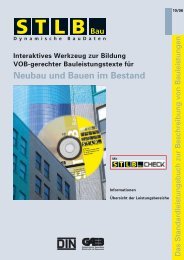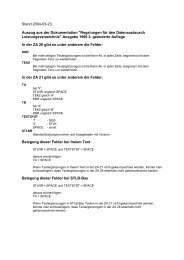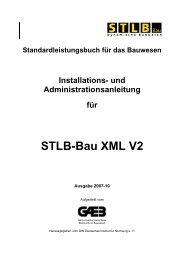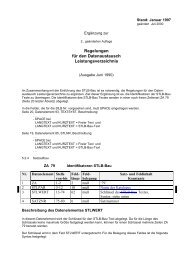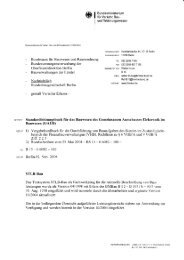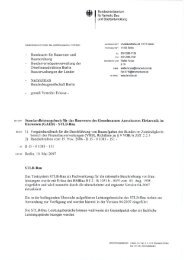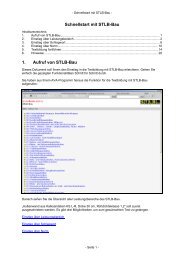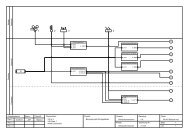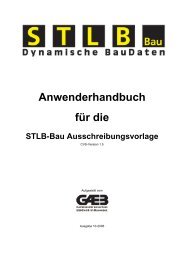Anleitung zum - beim Gaeb
Anleitung zum - beim Gaeb
Anleitung zum - beim Gaeb
Sie wollen auch ein ePaper? Erhöhen Sie die Reichweite Ihrer Titel.
YUMPU macht aus Druck-PDFs automatisch weboptimierte ePaper, die Google liebt.
Standardleistungsbuch für das Bauwesen<br />
<strong>Anleitung</strong> <strong>zum</strong><br />
Aufgestellt vom<br />
Ausgabe April 2013
Inhaltsverzeichnis<br />
1 Allgemeine Hinweise.....................................................................................................................1<br />
1.1 Hinweise zur Anwendung.................................................................................................1<br />
2 Programmbedienung....................................................................................................................2<br />
2.1 Programmstart..................................................................................................................2<br />
2.2 Die Oberfläche..................................................................................................................2<br />
2.2.1 Die Menüleiste.........................................................................................................2<br />
2.2.2 Programmebenen....................................................................................................3<br />
2.3 Programmebene Leistungsverzeichnis.............................................................................3<br />
2.3.1 Die Kopfzeile............................................................................................................4<br />
2.3.2 Die Funktionen der Kopfzeilen.................................................................................5<br />
2.3.3 Die Hilfe-Funktionen................................................................................................6<br />
2.3.4 Die Summenzeile.....................................................................................................7<br />
2.4 Programmebene Übersicht...............................................................................................7<br />
3 Rechtlicher Hinweis......................................................................................................................8<br />
4 Glossar...........................................................................................................................................9<br />
4.1 Freie Position....................................................................................................................9<br />
4.2 Freier Hinweis...................................................................................................................9<br />
4.3 Funktionen der Kopfzeile..................................................................................................9<br />
4.4 Handbuch.......................................................................................................................10<br />
4.5 Die Hilfe-Funktion...........................................................................................................10<br />
4.6 Informationen..................................................................................................................11<br />
4.7 Katalogname..................................................................................................................11<br />
4.8 Katalogversion................................................................................................................11<br />
4.9 Kurztext..........................................................................................................................11<br />
4.10 Neue Datei....................................................................................................................11<br />
4.11 STLB-Bau nicht aktuell.................................................................................................11<br />
4.12 OZ = Ordnungszahl......................................................................................................12<br />
4.13 Programmebene Leistungsverzeichnis.........................................................................12<br />
4.14 Programmebene Übersicht...........................................................................................12<br />
4.15 Programmebenen.........................................................................................................13<br />
4.16 Schließen......................................................................................................................13<br />
4.17 Speichern.....................................................................................................................14<br />
4.18 STLB-Bau Hinweis.......................................................................................................14<br />
4.19 STLB-Bau Langtextänderung.......................................................................................14<br />
4.20 STLB-Bau Position.......................................................................................................14<br />
4.21 Die Summenzeile.........................................................................................................14<br />
4.22 Textergänzungen..........................................................................................................15<br />
4.23 STLB-Bau unvollständig...............................................................................................15<br />
4.24 Video............................................................................................................................15
1 Allgemeine Hinweise<br />
STLB-Bau bietet mit dem STLB-Bau Check ein Prüfprogramm an, mit dem ein beliebiges<br />
Leistungsverzeichnis im Format GAEB DA XML auf Übereinstimmung mit den aktuellen<br />
STLB-Bau-Texten einschließlich der enthaltenen Regelungen und Normen geprüft werden kann.<br />
Zu jeder STLB-Bau Version gibt es einen aktuellen STLB-Bau Check. Es ist möglich, mehrere<br />
Versionen des STLB-Bau Check parallel zu installieren.<br />
Um ein korrektes Prüfergebnis zu erhalten, sollte immer die aktuelle Version installiert sein.<br />
Die Versionen des STLB-Bau-Check bis einschließlich Version 2012-10 basieren auf Microsoft<br />
Excel und waren für viele Nutzer insofern problematisch geworden, weil <strong>zum</strong> einen Makros aktiviert<br />
werden mussten und <strong>zum</strong> anderen die in den vergangenen Jahren erschienenen Microsoft<br />
Office-Versionen unterschiedliche Anwendungsmethoden voraussetzten.<br />
Ab der Version 2013-04 wurde der STLB-Bau Check völlig unabhängig von Microsoft Office neu<br />
programmiert, so dass alle Anwender dieses Tool in gleicher Weise nutzen können.<br />
1.1 Hinweise zur Anwendung<br />
Wird ein STLB-Bau Check <strong>zum</strong> Prüfen von Dateien/Leistungsverzeichnissen (LV) eingesetzt, die<br />
mit früheren STLB-Bau-Versionen erstellt wurden, wird dies im Check in der Spalte<br />
"Katalogversion" angezeigt. Dieses kann bei einigen Positionen zu dem Hinweis "STLB-Bau nicht<br />
aktuell" führen.<br />
Das bedeutet, dass diese STLB-Bau Texte zwischenzeitlich fachlich angepasst wurden und evtl.<br />
nicht mehr dem aktuellen Stand der Normung entsprechen, wohl aber <strong>zum</strong> Zeitpunkt der Erstellung<br />
aktuell waren.<br />
Beispiel:<br />
Ein mit der STLB-Bau Version 2012-10 erstelltes LV verursacht <strong>beim</strong> Prüfen mit dem STLB-Bau<br />
Check der Version 2013-04 mit großer Wahrscheinlichkeit mehrere Hinweise "STLB-Bau nicht<br />
aktuell". Somit wird dem Anwender aufgezeigt, welche Positionen angepasst werden sollten. Um<br />
andererseits zu überprüfen, ob das LV <strong>zum</strong> Zeitpunkt der Erstellung aktuell war, ist der STLB-Bau<br />
Check der Version 2012-10 zu verwenden.<br />
1
2 Programmbedienung<br />
2.1 Programmstart<br />
Wenn Sie STLB-Bau Check in der<br />
gewünschten Version gestartet haben,<br />
werden Sie aufgefordert, die gewünschte<br />
Datei im GAEB DA XML Format zu laden.<br />
Es öffnet sich Ihr Explorer und mit einem<br />
Doppelklick auf die ausgewählte Datei<br />
startet der STLB-Bau Check.<br />
2.2 Die Oberfläche<br />
Das Programm "STLB-Bau Check" muss separat<br />
von der DVD installiert werden. Nach der<br />
Installation finden Sie das Programm unter Start<br />
> Programme > STLB-Bau Check "Version".<br />
Bei Windows 8 haben Sie die Möglichkeit die<br />
Programm-Icons direkt auf den Desktop zu Ihren<br />
Favoriten zu legen.<br />
Ansonsten finden Sie das<br />
Programm hinter dem<br />
Schalter "Alle Apps" in der<br />
jeweiligen Programmgruppe.<br />
Nachdem Sie die zu prüfende Datei ausgewählt haben, wird sie vom STLB-Bau Check geladen.<br />
Dies kann bei längeren LV einen kurzen Moment dauern.<br />
Die nun sichtbare Oberfläche teilt sich auf in die Menüleiste, links in Spaltenform die<br />
Programmebenen "Übersicht" und "Leistungsverzeichnis" und das in Tabellenform dargestellte<br />
Prüfergebnis Ihres LV mit den entsprechenden Kopfzeilen.<br />
2.2.1 Die Menüleiste<br />
In der Menüleiste sehen Sie 5 Schalter, deren Funktionen nachfolgend erklärt werden:<br />
2
Bei Betätigung dieses Schalters öffnet sich der Explorer und Sie können von Ihrem Rechner (oder<br />
einem Wechselmedium) eine andere Datei zur Prüfung in den STLB-Bau Check laden. Die bereits<br />
geladene Datei wird bei diesem Vorgang aus dem STLB-Bau Check entfernt.<br />
Bei der Betätigung dieses Schalters öffnet sich der Explorer und Sie können nun festlegen, wo der<br />
Prüfbericht der soeben geprüften Datei auf Ihrem Rechner (oder einem Wechselmedium) im<br />
PDF-Format gespeichert werden soll.<br />
Hinter diesem Schalter finden dieses Handbuch.<br />
Hier können Sie sich alle hier beschriebenen Funktionen in einem kurzen Beispiel-Video ansehen.<br />
Hier können Sie die Versionsbezeichnung des verwendeten STLB-Bau Check entnehmen. Dies<br />
kann z.B. bei Rückfragen von Wichtigkeit sein.<br />
Mit diesem Schalter schließen Sie den STLB-Bau Check.<br />
2.2.2 Programmebenen<br />
Wenn Sie das Programm gestartet haben öffnet sich die<br />
Programmebene "Leistungsverzeichnis" mit der Prüftabelle.<br />
Links neben der Tabelle finden Sie zwei senkrecht angeordnete<br />
Schalter. Neben dem Schalter "Leistungsverzeichnis" finden Sie<br />
den Schalter für die Programmebene "Übersicht" (wird<br />
unter "Programmebene Übersicht" beschrieben).<br />
Mit diesen Schaltern können Sie zwischen den beiden<br />
Programmebenen umschalten.<br />
Wenn Sie auf "Leistungsverzeichnis" klicken, verschwindet die<br />
Ebene an den rechten Bildschirmrand und Sie können die in der<br />
"Übersicht" noch fehlenden Daten eintragen.<br />
2.3 Programmebene Leistungsverzeichnis<br />
Nach dem Laden einer LV-Datei öffnet sich die Ebene "Leistungsverzeichnis". Sie gibt einen<br />
Überblick über die Inhalte des geprüften LV. Die zutreffenden Eigenschaften der einzelnen<br />
Positionen sind in den Spalten unter der Kopfzeile mit einem Häkchen gekennzeichnet.<br />
3
2.3.1 Die Kopfzeile<br />
In der Kopfzeile der Tabelle finden Sie die einzelnen Kategorien, nach denen Ihre GAEB DA XML -<br />
Datei geprüft wurde.<br />
Von links nach rechts werden die einzelnen Kopfzeileneinträge nachfolgend erläutert:<br />
OZ = Ordnungszahl<br />
Die OZ ist die genaue Kennzeichnung jeder einzelnen Teilleistung (Position) im LV. Die OZ muss<br />
eindeutig und aufsteigend sein.<br />
Die für das LV gewählte Gliederung bestimmt die Bildung der Ordnungszahl.<br />
Die OZ umfasst höchstens 14 Stellen und besteht aus<br />
• ggf. den Stellen der Hierarchiestufen,<br />
• den Stellen der Positionsnummer,<br />
• ggf. des einstelligen Positionsindex.<br />
Der Wertebereich für alle Stellen der OZ besteht aus folgenden Zeichen<br />
• Leerzeichen (U+0020); U+ bedeutet Unicode Notation für Zeichen<br />
• Ziffern ([0-9])<br />
• Großbuchstaben ([A-Z])<br />
• Unterstrich (U+005F)<br />
• Kleinbuchstaben ([a-z])<br />
Die hier angegebene Reihenfolge ist gleichzeitig die Sortierreihenfolge für die aufsteigende<br />
Anordnung der OZ im LV.<br />
Umlaute und "ß" sind nicht erlaubt. Leerzeichen (U+0020) und/oder Unterstrich (U+005F) können<br />
in jeder Hierarchiestufe nur in Verbindung mit anderen zugelassenen Zeichen verwendet werden.<br />
Ausnahme: Bei Index ist das Leerzeichen erlaubt.<br />
Das Los ist Bestandteil der OZ und belegt, wenn es vorkommt, die oberste Hierarchiestufe<br />
innerhalb der gewählten Gliederung. Die Bezeichnung "Los" ist fest vorgegeben. Insgesamt<br />
werden 5 Hierarchiestufen (einschließlich Los) zugelassen.<br />
Kurztext<br />
Der Kurztext gibt den Inhalt des Langtextes in verkürzter Form wieder und wird im Allgemeinen aus<br />
Begriffen des Langtextes gebildet. In STLB-Bau - Check, Favoritenliste, Kurztext - LV, Preisspiegel<br />
oder Rechnung wird der Kurztext zur Unterscheidung der Positionen herangezogen.<br />
Katalogname<br />
Hier wird angezeigt, dass die Position mit STLB-Bau erstellt wurde.<br />
Katalogversion<br />
In dieser Spalte erkennen Sie, mit welcher Version von STLB-Bau die Positionen erstellt wurden.<br />
STLB-Bau Position<br />
4
Wenn in dieser Spalte hinter der jeweiligen Position das Kästchen mit einem Haken<br />
gekennzeichnet ist, handelt es sich um einen mit STLB-Bau erstellten Leistungstext.<br />
STLB-Bau Hinweis<br />
Im STLB-Bau können z.B. allgemeine Standardbeschreibungen, die allgemeine Regelungen oder<br />
Vorbemerkungen enthalten, zusammengestellt werden. Derartige Texte werden in dieser Spalte<br />
mit einem Häkchen dargestellt.<br />
STLB-Bau nicht aktuell<br />
Wenn in dieser Spalte ein Häkchen angezeigt wird, bedeutet das, dass die Position mit einer<br />
älteren Version von STLB-Bau erstellt wurde (s. auch Katalogversion) und zwischenzeitlich erfolgte<br />
Aktualisierungen in dem Leistungstext nicht enthalten sind. Dies bedeutet, dass der Leistungstext<br />
an die aktuelle STLB-Bau Version angepasst werden muss.<br />
STLB-Bau unvollständig<br />
Ist in der Spalte ein Häkchen zu sehen bedeutet das, dass der Leistungstext nicht bis zur<br />
Vollständigkeit gebildet wurde. Auch hier muss die Position noch angepasst werden.<br />
STLB-Bau Langtextänderung<br />
Wenn in den GAEB Arbeitskreisen beschlossen wird, redaktionelle Langtextänderungen<br />
vorzunehmen (z. B. allgemeine Korrekturen oder Hinweise auf neue Normen etc.), wird dies in<br />
dieser Spalte angezeigt. Das bedeutet, dass der Text rein redaktionell nicht mehr dem exakten<br />
Wortlaut des Textes der aktuellen STLB-Bau Version entspricht.<br />
Freie Position<br />
In dieser Spalte wird angezeigt, wenn eine Position nicht mit STLB-Bau zusammengestellt wurde.<br />
STLB-Bau deckt einen sehr großen Bereich der Standardbeschreibungen für das Bauwesen ab.<br />
Wenn eine Leistung nicht mit STLB-Bau beschrieben werden kann, muss dieser Text mit der<br />
Anwendersoftware frei formuliert werden. Der Anwender ist dabei gut beraten, wenn er sich bei<br />
seinen freien Texten an die Syntax von STLB-Bau anlehnt.<br />
Freier Hinweis<br />
Hier wird angezeigt wenn der Ersteller in seiner Leistungsbeschreibung Hinweise zu gewissen<br />
Positionen in seiner Anwendersoftware frei formuliert hat.<br />
TA od. TB<br />
Die Positionen können durch bestimmte fachlich notwendige Textergänzungen (z. B.<br />
Erzeugnisangabe) durch den Ausschreibenden (TA) oder Bieter (TB) ergänzt werden. Für die<br />
Angabe eines Produktes/Herstellers/Erzeugnisses oder gleichwertiger Art sind Textergänzungen<br />
vorgesehen.<br />
Enthält die Position eine solche Textergänzung, ist in dieser Spalte ein Häkchen zu sehen.<br />
2.3.2 Die Funktionen der Kopfzeilen<br />
Wenn Sie den Mauszeiger über die Kopfzeilen der Tabelle<br />
5
ewegen, erscheinen zwei kleine Symbole. Zum einen ein<br />
Fragezeichen (diese Funktion wird im nachfolgenden Punkt<br />
beschrieben) und einen winzig kleinen Trichter.<br />
Dieser Trichter zeigt die Ihnen aus den Vorgängerversionen schon<br />
bekannten Filterfunktionen (Leer), (Nicht leer), False und True.<br />
Darüber können Sie das gesamte LV mit den Einträgen in dieser<br />
Spalte, in der Sie sich gerade befinden, sortieren.<br />
Eine weitere Möglichkeit, die einzelnen Einträge in jeder<br />
Spalte aufsteigend oder absteigend zu sortieren ist noch<br />
einfacher.<br />
Klicken Sie einfach kurz auf den Spaltenkopf mit dem<br />
Thema, wonach Sie das LV sortieren möchten, und es<br />
erscheint ein Pfeil, mit dem Sie aufsteigend und nach<br />
nochmaligen Klick absteigend sortieren können.<br />
Das ist sehr hilfreich wenn Sie z.B. alle Positionen, die<br />
unvollständig oder nicht aktuell sind, hintereinander<br />
aufgelistet haben möchten um Sie nachzubearbeiten<br />
Wenn Sie mit der rechten Maustaste auf eine Kopfzeile<br />
klicken, öffnet sich ein Kontextmenü mit verschiedenen<br />
Auswahlmöglichkeiten. Auch hier können Sie wieder<br />
aufsteigend und absteigend sortieren oder die<br />
Sortierung aufheben.<br />
Wichtig ist auch die Funktion "Optimale Breite" wenn<br />
sie z.B. sehr lange Kurztexte haben, die über die vom<br />
Programm vorgesehene Zeilenbreite hinausgehen.<br />
Auch finden Sie hier wieder den "Filter Editor", den Sie<br />
in Form eines kleinen Trichters schon kennen.<br />
Über dieses Kontextmenü können Sie auch ein<br />
Suchfeld einblenden. Darüber lassen sich sehr schnell<br />
über ein Schlagwort alle mit diesem Schlagwort<br />
versehen Positionen auflisten. So haben Sie auch bei<br />
sehr langen LV immer einen guten Überblick.<br />
2.3.3 Die Hilfe-Funktionen<br />
Wenn Sie mit dem Curser Ihrer Maus über die einzelnen Bereiche der<br />
Oberfläche gehen, erscheint z.B. bei den Kopfzeilen der Spalten oder den<br />
Schaltern für die Ebenenauswahl auch ein kleines Fragezeichen. Dies<br />
bedeutet, dass zu diesem Thema eine Hilfe bzw. ein Hinweis vorgesehen<br />
ist.<br />
Wenn Sie nun mit der Maus den Klick etwas länger halten, erscheint ein<br />
Kreis. Wenn dieser sich schließt, öffnet sich ein Browserfenster mit den<br />
entsprechenden Erläuterungen zu dem gewählten Thema.<br />
6
Beispieltext:<br />
2.3.4 Die Summenzeile<br />
Ganz unten auf der Programmebene "Leistungsverzeichnis" finden Sie noch eine Zeile, die die<br />
jeweilige Summe der Einträge in den einzelnen Spalten wiedergibt. So ist es schnell möglich<br />
festzustellen wie viele Positionen dieses LV z.B. frei getextet wurden, oder wie viele Positionen<br />
noch unvollständig sind.<br />
2.4 Programmebene Übersicht<br />
Zu dieser<br />
Programmebene<br />
gelangen Sie, wenn Sie<br />
ganz unten links auf<br />
"Übersicht" klicken. Jetzt<br />
schiebt sich die Ebene<br />
"Leistungsverzeichnis" an<br />
den rechten<br />
Bildschirmrand.<br />
In dieser Ebene werden<br />
die Einträge, die in der<br />
GAEB-Datei enthalten<br />
sind, automatisch<br />
dargestellt. Die mit *<br />
versehenen Felder<br />
können Sie bei Bedarf<br />
dann noch ausfüllen um<br />
<strong>beim</strong> Ausdruck des<br />
PDF-Dokumentes einen<br />
kompletten Prüfbericht zu<br />
erhalten.<br />
7
3 Rechtlicher Hinweis<br />
Der STLB-Bau Check ist ein kostenloses Tool zu STLB-Bau. Es wurde in Kooperation des GAEB<br />
mit dem DIN - Deutsches Institut für Normung e.V. und der Dr. Schiller und Partner GmbH<br />
-Dynamische BauDaten- nach bestem Wissen entwickelt. Es ist unwahrscheinlich aber nicht<br />
ausgeschlossen, dass dieses Tool noch Fehler enthält. Da auch Anwenderfehler oder ein gewisser<br />
Missbrauch möglich sind, ist jegliche Gewährleistung durch die v.g. Entwickler ausgeschlossen.<br />
Die Entwickler bemühen sich, im Rahmen des Zumutbaren, fehlerfreie und funktionstüchtige<br />
Programme und Software zur Verfügung zu stellen, übernehmen jedoch keine Haftung oder<br />
Garantie für die Fehlerfreiheit, Funktionstüchtigkeit und Schäden aufgrund möglicher<br />
Anwendungsfehler oder bestehender Missbrauchsmöglichkeiten der bereitgestellten Software<br />
STLB-Bau Check. Die Entwickler haften weder nach Produkthaftungsgesetz noch nach<br />
bürgerlichem Recht für direkte oder indirekte Schäden, einschließlich entgangenen Gewinns, die<br />
aufgrund von oder sonst wie in Verbindung mit Softwareprodukten entstehen, die kostenlos<br />
bereitgestellt werden.<br />
8
4 Glossar<br />
4.1 Freie Position<br />
In dieser Spalte wird angezeigt, wenn eine Position nicht mit STLB-Bau zusammengestellt wurde.<br />
STLB-Bau deckt einen sehr großen Bereich der Standardbeschreibungen für das Bauwesen ab.<br />
Wenn eine Leistung nicht mit STLB-Bau beschrieben werden kann, muss dieser Text mit der<br />
Anwendersoftware frei formuliert werden. Der Anwender ist dabei gut beraten, wenn er sich bei<br />
seinen freien Texten an die Syntax von STLB-Bau anlehnt.<br />
Siehe auch: Funktionen der Kopfzeile<br />
4.2 Freier Hinweis<br />
Hier wird angezeigt wenn der Ersteller in seiner Leistungsbeschreibung Hinweise zu gewissen<br />
Positionen in seiner Anwendersoftware frei formuliert hat.<br />
Siehe auch: Funktionen der Kopfzeile<br />
4.3 Funktionen der Kopfzeile<br />
Wenn Sie den Mauszeiger über die Kopfzeilen der Tabelle<br />
bewegen, erscheinen zwei kleine Symbole. Zum einen ein<br />
Fragezeichen (diese Funktion wird im nachfolgenden Punkt<br />
beschrieben) und einen winzig kleinen Trichter.<br />
Dieser Trichter zeigt die Ihnen aus den Vorgängerversionen schon<br />
bekannten Filterfunktionen (Leer), (Nicht leer), False und True.<br />
Darüber können Sie das gesamte LV mit den Einträgen in dieser<br />
Spalte, in der Sie sich gerade befinden, sortieren.<br />
Eine weitere Möglichkeit, die einzelnen Einträge in jeder<br />
Spalte aufsteigend oder absteigend zu sortieren ist noch<br />
einfacher.<br />
Klicken Sie einfach kurz auf den Spaltenkopf mit dem<br />
Thema, wonach Sie das LV sortieren möchten, und es<br />
erscheint ein Pfeil, mit dem Sie aufsteigend und nach<br />
nochmaligen Klick absteigend sortieren können.<br />
Das ist sehr hilfreich wenn Sie z.B. alle Positionen, die<br />
unvollständig oder nicht aktuell sind, hintereinander<br />
aufgelistet haben möchten um Sie nachzubearbeiten<br />
Wenn Sie mit der rechten Maustaste auf eine Kopfzeile<br />
klicken, öffnet sich ein Kontextmenü mit verschiedenen<br />
Auswahlmöglichkeiten. Auch hier können Sie wieder<br />
aufsteigend und absteigend sortieren oder die<br />
Sortierung aufheben.<br />
Wichtig ist auch die Funktion "Optimale Breite" wenn<br />
9
sie z.B. sehr lange Kurztexte haben, die über die vom<br />
Programm vorgesehene Zeilenbreite hinausgehen.<br />
Auch finden Sie hier wieder den "Filter Editor", den Sie<br />
in Form eines kleinen Trichters schon kennen.<br />
Über dieses Kontextmenü können Sie auch ein<br />
Suchfeld einblenden. Darüber lassen sich sehr schnell<br />
über ein Schlagwort alle mit diesem Schlagwort<br />
versehen Positionen auflisten. So haben Sie auch bei<br />
sehr langen LV immer einen guten Überblick.<br />
4.4 Handbuch<br />
Hinter diesem Schalter finden das Handbuch.<br />
4.5 Die Hilfe-Funktion<br />
Beispieltext:<br />
Wenn Sie mit dem Curser Ihrer Maus über die einzelnen Bereiche der<br />
Oberfläche gehen, erscheint z.B. bei den Kopfzeilen der Spalten oder den<br />
Schaltern für die Ebenenauswahl auch ein kleines Fragezeichen. Dies<br />
bedeutet, dass zu diesem Thema eine Hilfe bzw. ein Hinweis vorgesehen<br />
ist.<br />
Wenn Sie nun mit der Maus den Klick etwas länger halten, erscheint ein<br />
Kreis. Wenn dieser sich schließt, öffnet sich ein Browserfenster mit den<br />
entsprechenden Erläuterungen zu dem gewählten Thema.<br />
10
4.6 Informationen<br />
Hier können Sie die Versionsbezeichnung des verwendeten STLB-Bau Check entnehmen. Dies<br />
kann z.B. bei Rückfragen von Wichtigkeit sein.<br />
4.7 Katalogname<br />
Hier wird angezeigt, dass die Position mit STLB-Bau erstellt wurde.<br />
Siehe auch: Funktionen der Kopfzeile<br />
4.8 Katalogversion<br />
In dieser Spalte erkennen Sie, mit welcher Version von STLB-Bau die Positionen erstellt wurden.<br />
Siehe auch: Funktionen der Kopfzeile<br />
4.9 Kurztext<br />
Der Kurztext gibt den Inhalt des Langtextes in verkürzter Form wieder und wird im Allgemeinen aus<br />
Begriffen des Langtextes gebildet. In STLB-Bau - Check, Favoritenliste, Kurztext - LV, Preisspiegel<br />
oder Rechnung wird der Kurztext zur Unterscheidung der Positionen herangezogen.<br />
Siehe auch: Funktionen der Kopfzeile<br />
4.10 Neue Datei<br />
Bei Betätigung dieses Schalters öffnet sich der Explorer und Sie können von Ihrem Rechner (oder<br />
einem Wechselmedium) eine andere Datei zur Prüfung in den STLB-Bau Check laden. Die bereits<br />
geladene Datei wird bei diesem Vorgang aus dem STLB-Bau Check entfernt.<br />
4.11 STLB-Bau nicht aktuell<br />
STLB-Bau nicht aktuell Wenn in dieser Spalte ein Häkchen angezeigt wird, bedeutet das, dass die<br />
Position mit einer älteren Version von STLB-Bau erstellt wurde (s. auch Katalogversion) und<br />
zwischenzeitlich erfolgte Aktualisierungen in dem Leistungstext nicht enthalten sind. Dies bedeutet,<br />
dass der Leistungstext an die aktuelle STLB-Bau Version angepasst werden muss.<br />
Siehe auch: Funktionen der Kopfzeile<br />
11
4.12 OZ = Ordnungszahl<br />
Die OZ ist die genaue Kennzeichnung jeder einzelnen Teilleistung (Position) im LV. Die OZ muss<br />
eindeutig und aufsteigend sein.<br />
Die für das LV gewählte Gliederung bestimmt die Bildung der Ordnungszahl.<br />
Die OZ umfasst höchstens 14 Stellen und besteht aus<br />
• ggf. den Stellen der Hierarchiestufen,<br />
• den Stellen der Positionsnummer,<br />
• ggf. des einstelligen Positionsindex.<br />
Der Wertebereich für alle Stellen der OZ besteht aus folgenden Zeichen<br />
• Leerzeichen (U+0020); U+ bedeutet Unicode Notation für Zeichen<br />
• Ziffern ([0-9])<br />
• Großbuchstaben ([A-Z])<br />
• Unterstrich (U+005F)<br />
• Kleinbuchstaben ([a-z])<br />
Die hier angegebene Reihenfolge ist gleichzeitig die Sortierreihenfolge für die aufsteigende<br />
Anordnung der OZ im LV.<br />
Umlaute und "ß" sind nicht erlaubt. Leerzeichen (U+0020) und/oder Unterstrich (U+005F) können<br />
in jeder Hierarchiestufe nur in Verbindung mit anderen zugelassenen Zeichen verwendet werden.<br />
Ausnahme: Bei Index ist das Leerzeichen erlaubt.<br />
Das Los ist Bestandteil der OZ und belegt, wenn es vorkommt, die oberste Hierarchiestufe<br />
innerhalb der gewählten Gliederung. Die Bezeichnung "Los" ist fest vorgegeben. Insgesamt<br />
werden 5 Hierarchiestufen (einschließlich Los) zugelassen.<br />
Siehe auch: Funktionen der Kopfzeile<br />
4.13 Programmebene Leistungsverzeichnis<br />
Nach dem Laden einer LV-Datei öffnet sich die Ebene "Leistungsverzeichnis". Sie gibt einen<br />
Überblick über die Inhalte des geprüften LV. Die zutreffenden Eigenschaften der einzelnen<br />
Positionen sind in den Spalten unter der Kopfzeile mit einem Häkchen gekennzeichnet.<br />
4.14 Programmebene Übersicht<br />
Zu dieser<br />
Programmebene<br />
gelangen Sie, wenn Sie<br />
ganz unten links auf<br />
"Übersicht" klicken.<br />
Jetzt schiebt sich die<br />
Ebene<br />
"Leistungsverzeichnis"<br />
an den rechten<br />
12
Bildschirmrand.<br />
In dieser Ebene werden<br />
die Einträge, die in der<br />
GAEB-Datei enthalten<br />
sind, automatisch<br />
dargestellt.<br />
Die mit * versehenen<br />
Felder können Sie bei<br />
Bedarf dann noch<br />
ausfüllen um <strong>beim</strong><br />
Ausdruck des PDFDokumentes<br />
einen<br />
kompletten Prüfbericht<br />
zu erhalten.<br />
4.15 Programmebenen<br />
4.16 Schließen<br />
Wenn Sie das Programm gestartet haben öffnet sich die Programmebene<br />
"Leistungsverzeichnis" mit der Prüftabelle.<br />
Links neben der Tabelle finden Sie zwei senkrecht angeordnete Schalter.<br />
Neben dem Schalter "Leistungsverzeichnis" finden Sie den Schalter für die<br />
Programmebene "Übersicht" (wird unter "Programmebende<br />
Übersicht" beschrieben).<br />
Mit diesen Schaltern können Sie zwischen den beiden Programmebenen<br />
umschalten.<br />
Wenn Sie auf "Leistungsverzeichnis" klicken, verschwindet die Ebene an den<br />
rechten Bildschirmrand und Sie können die in der "Übersicht" noch fehlenden<br />
Daten eintragen.<br />
13
Mit diesem Schalter schließen Sie den STLB-Bau Check.<br />
4.17 Speichern<br />
Bei der Betätigung dieses Schalters öffnet sich der Explorer und Sie können nun festlegen, wo der<br />
Prüfbericht der soeben geprüften Datei auf Ihrem Rechner (oder einem Wechselmedium) im<br />
PDF-Format gespeichert werden soll.<br />
4.18 STLB-Bau Hinweis<br />
Im STLB-Bau können z.B. allgemeine Standardbeschreibungen, die allgemeine Regelungen oder<br />
Vorbemerkungen enthalten, zusammengestellt werden. Derartige Texte werden in dieser Spalte<br />
mit einem Häkchen dargestellt.<br />
Siehe auch: Funktionen der Kopfzeile<br />
4.19 STLB-Bau Langtextänderung<br />
Wenn in den GAEB Arbeitskreisen beschlossen wird, redaktionelle Langtextänderungen<br />
vorzunehmen (z. B. allgemeine Korrekturen oder Hinweise auf neue Normen etc.), wird dies in<br />
dieser Spalte angezeigt. Das bedeutet, dass der Text rein redaktionell nicht mehr dem exakten<br />
Wortlaut des Textes der aktuellen STLB-Bau Version entspricht.<br />
Siehe auch: Funktionen der Kopfzeile<br />
4.20 STLB-Bau Position<br />
Wenn in dieser Spalte hinter der jeweiligen Position das Kästchen mit einem Haken<br />
gekennzeichnet ist, handelt es sich um einen mit STLB-Bau erstellten Leistungstext.<br />
Siehe auch: Funktionen der Kopfzeile<br />
4.21 Die Summenzeile<br />
Ganz unten auf der Programmebene "Leistungsverzeichnis" finden Sie noch eine Zeile, die die<br />
jeweilige Summe der Einträge in den einzelnen Spalten wiedergibt. So ist es schnell möglich<br />
festzustellen wie viele Positionen dieses LV z.B. frei getextet wurden, oder wie viele Positionen<br />
noch unvollständig sind.<br />
14
4.22 Textergänzungen<br />
Die Positionen können durch bestimmte fachlich notwendige Textergänzungen (z. B.<br />
Erzeugnisangabe) durch den Ausschreibenden (TA) oder Bieter (TB) ergänzt werden. Für die<br />
Angabe eines Produktes/Herstellers/Erzeugnisses oder gleichwertiger Art sind Textergänzungen<br />
vorgesehen.<br />
Enthält die Position eine solche Textergänzung, ist in dieser Spalte ein Häkchen zu sehen.<br />
Siehe auch: Funktionen der Kopfzeile<br />
4.23 STLB-Bau unvollständig<br />
Ist in der Spalte ein Häkchen zu sehen bedeutet das, dass der Leistungstext nicht bis zur<br />
Vollständigkeit gebildet wurde. Auch hier muss die Position noch angepasst werden.<br />
Siehe auch: Funktionen der Kopfzeile<br />
4.24 Video<br />
Hier können Sie sich alle hier beschriebenen Funktionen in einem kurzen Beispiel-Video ansehen.<br />
15